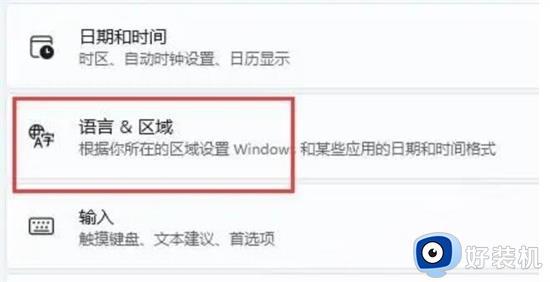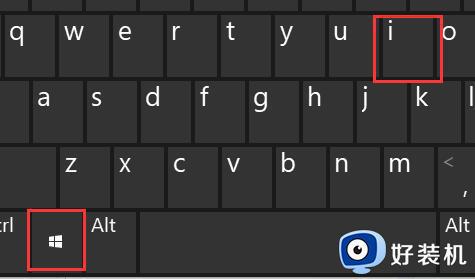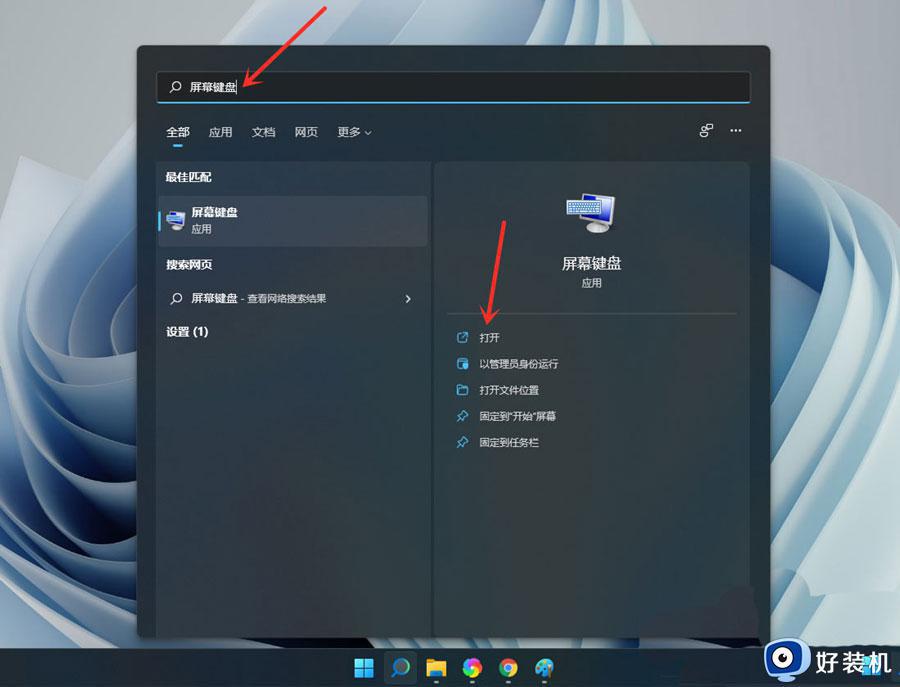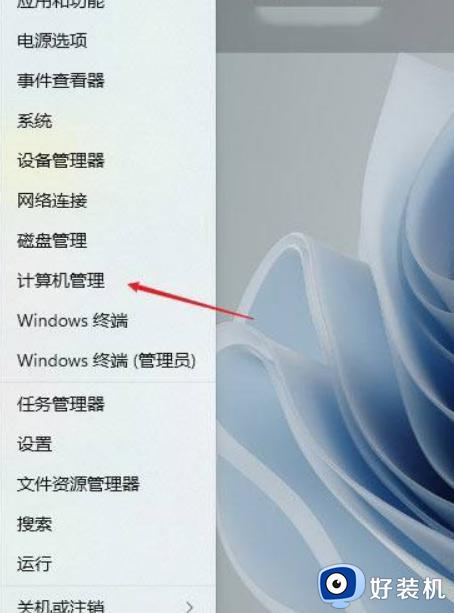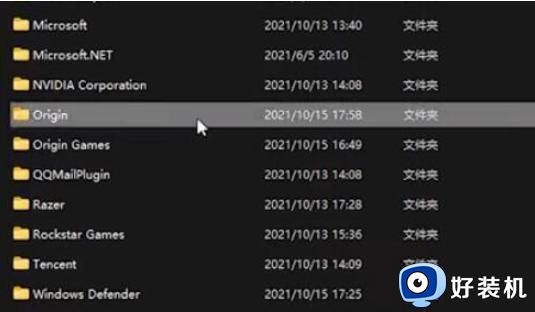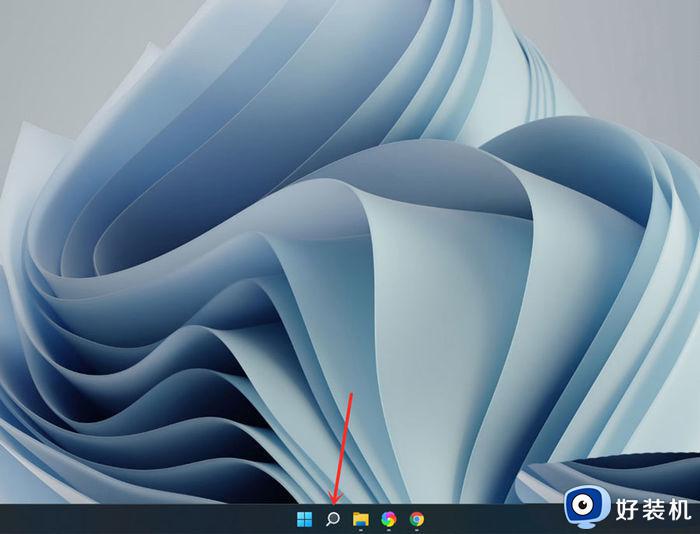win11玩游戏键盘老是打字怎么办 win11玩游戏按键盘就打字怎么解决
时间:2023-09-12 13:45:24作者:jhuang
微软最新推出的win11中文版,具备了更加优化的界面和功能,吸引了众多用户的关注和使用,对于一些游戏玩家来说,使用Win11系统进行游戏时,都需要使用键盘来控制一些操作,但是win11玩游戏键盘老是打字怎么办呢?接下来,本文将为大家分享win11玩游戏按键盘就打字怎么解决的方法。
win11玩游戏键盘老是打字解决方法:
1、首先,通过底部的开始菜单进入“设置”。
2、接着点进左侧边的“时间和语言”。
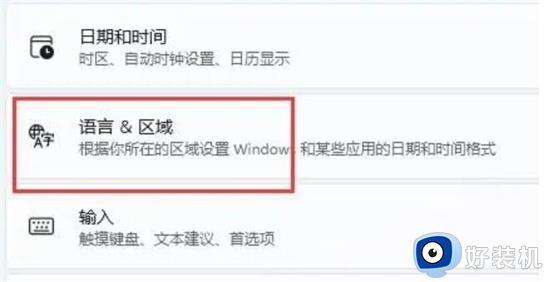
3、再点击进入右边的“语言&区域”。
4、然后点击“英语(美国)”右边三个点,选择“上移”,将它移动到第一个。
5、如果这里没有英语,那么点击“添加语言”。
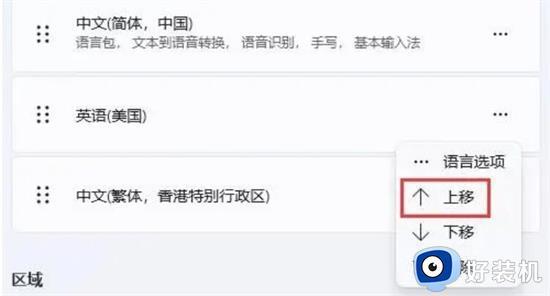
6、在其中搜索并选中“英语(美国)”。
7、再点击“下一步”并“安装”就有了。
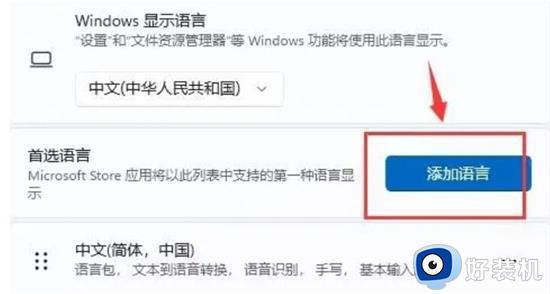
8、移动完成后,还需要在每次打开游戏前将输入法切换为“英文”就可以解决了。
以上是解决win11键盘在玩游戏时经常出现打字的全部方法,如果您遇到这种情况,可以按照小编的方法来解决,希望这篇文章能够对你有所帮助。